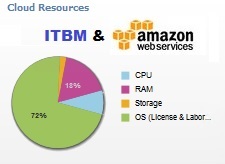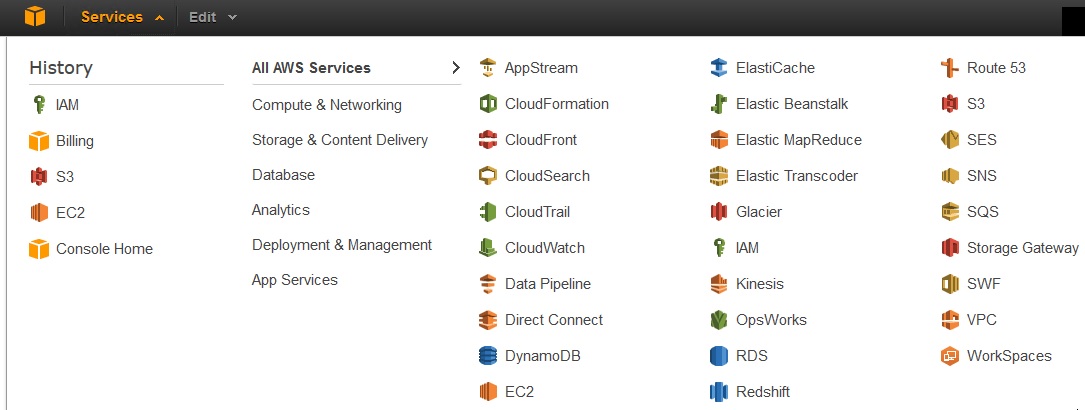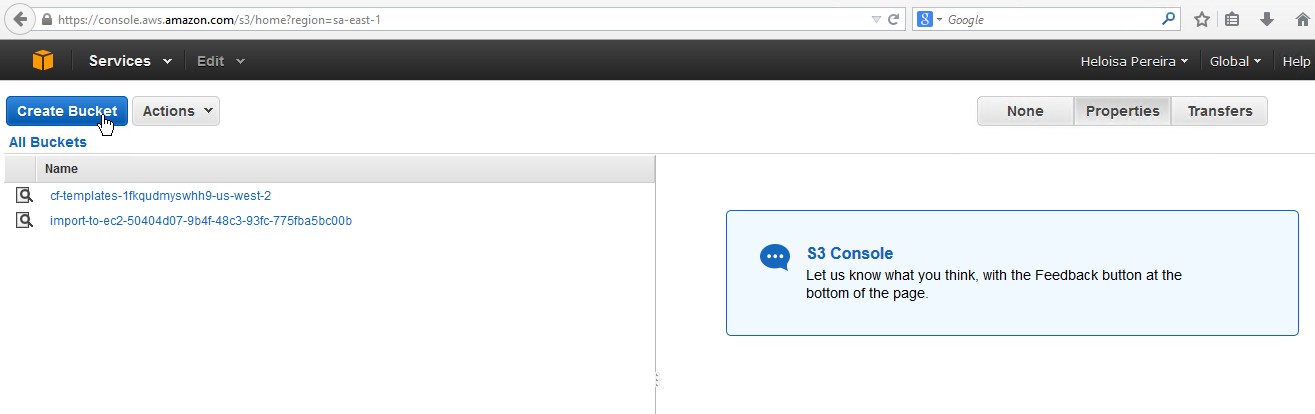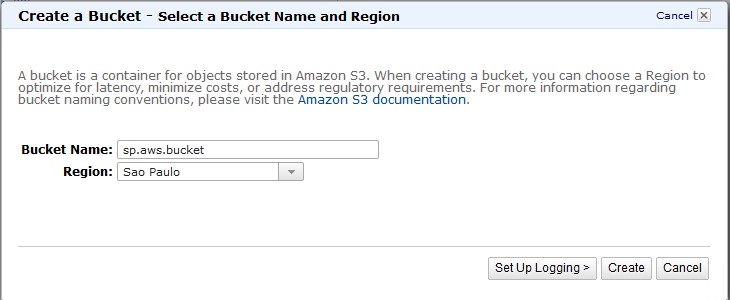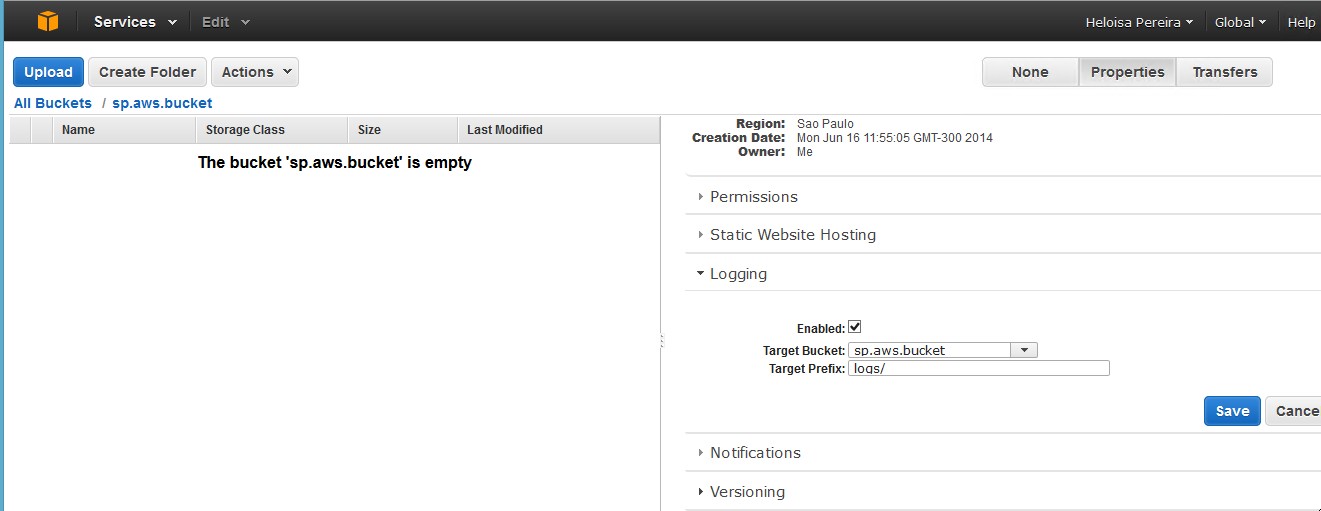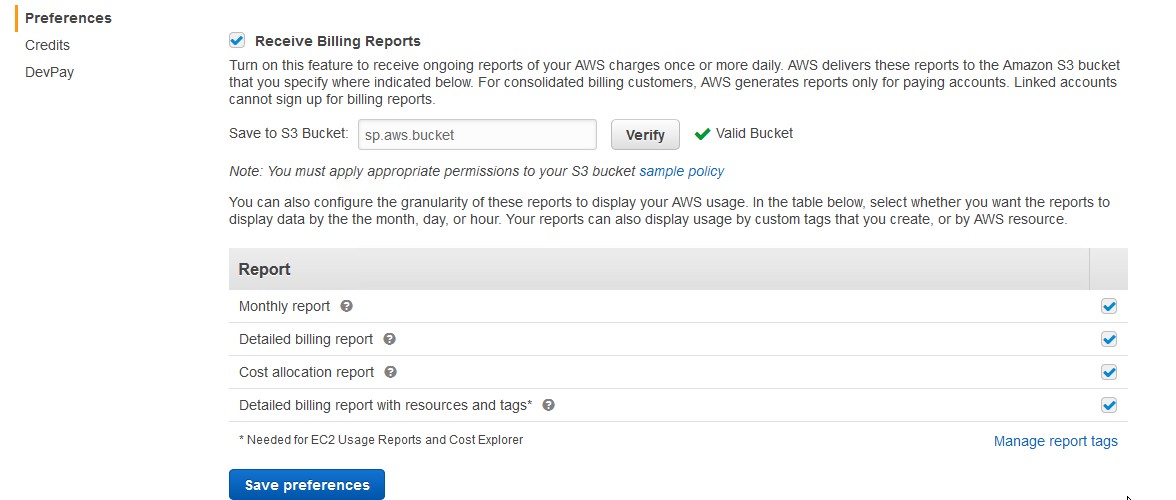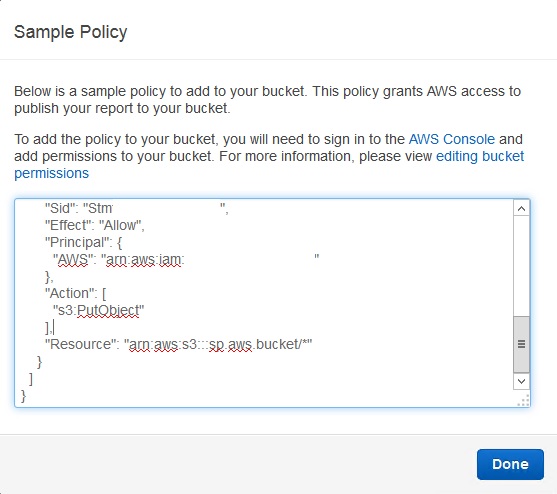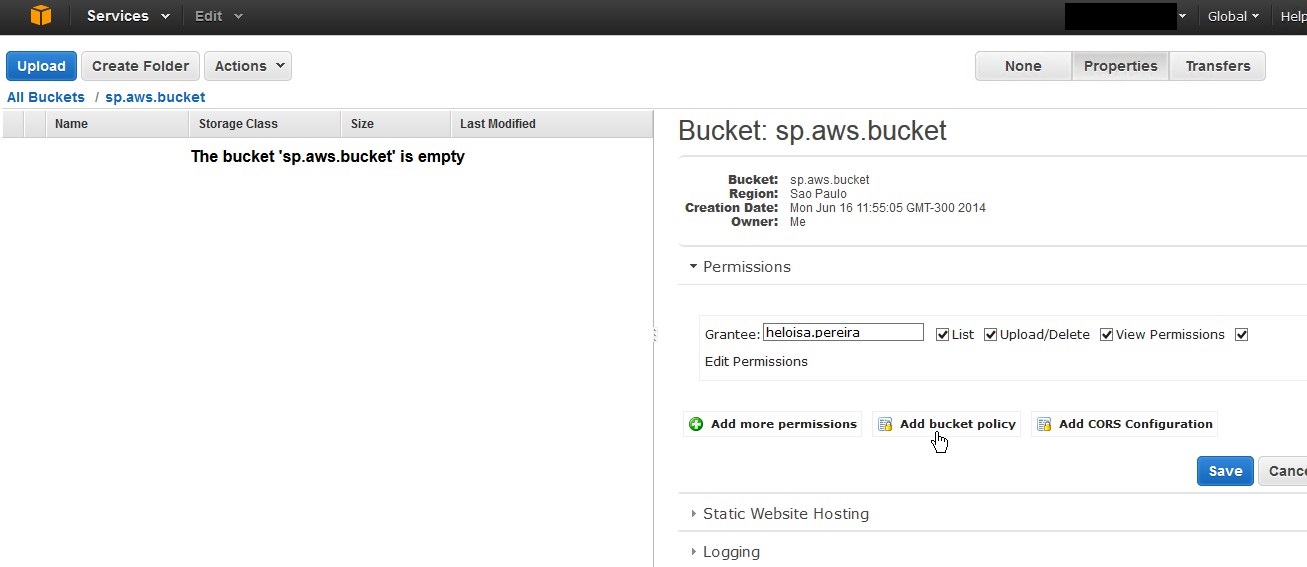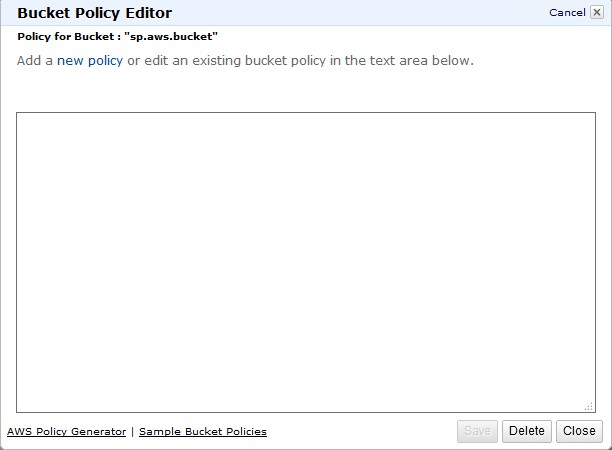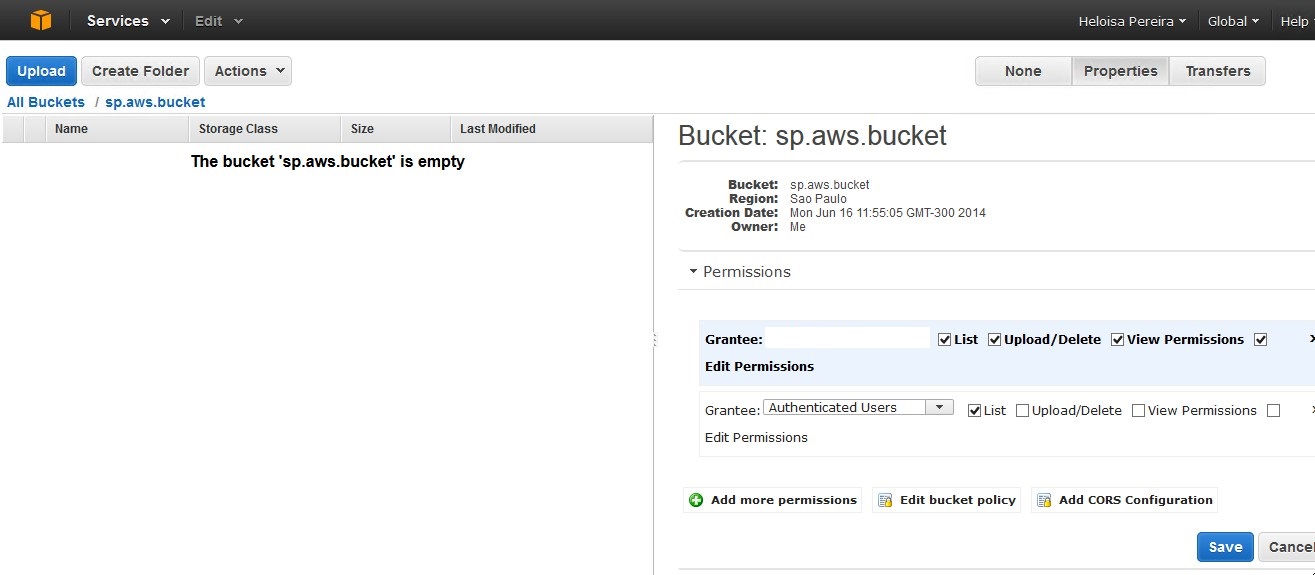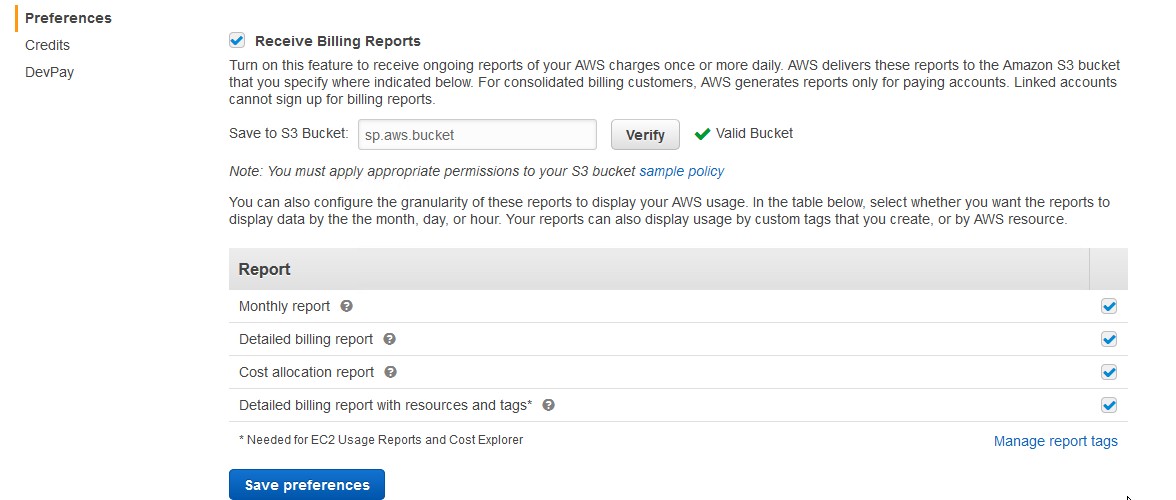Esse artigo descreve como integrar serviços fornecidos pela Amazon AWS na ferramenta IT Business Management da VMware.
O artigo anterior mostrou como criar uma credencial de usuário IAM com chaves de acesso na Amazon que será utilizada na configuração do IT Business Management da VMware.
Esse artigo mostra a configuração do bucket do serviço S3 (Simple Storage System) da AWS, necessário para que as cobranças da Amazon sejam armazenadas e possam ser lidas pelo ITBM.
Criando um bucket S3 na Amazon Web Services para o ITBM
Na console da Amazon, acessar o serviço S3:
Clicar no botão Create Bucket:
Configurar o nome do bucket e selecionar a região onde ele será criado e clicar no botão Create.
NOTA: o nome do bucket deve seguir o padrão de nomeclatura definido pela AWS. Maiores informações sobre o formato de nomes pode ser encontrada no link: http://docs.aws.amazon.com/AmazonS3/latest/dev/BucketRestrictions.html
A figura a seguir mostra a configuração (opcional) de armazenamento de logs para o bucket. É necessário selecionar o bucket e clicar no botão Properties para ver as opções e expandir o item Logging na tela da direita :
É necessário configurar uma política para o bucket permitindo que a AWS salve os arquivos .csv com informações de faturamento nesse local.
Para entender mais sobre políticas que podem ser criadas para o bucket, acessar o link https://docs.aws.amazon.com/AmazonS3/latest/dev/example-bucket-policies.html
A Amazon também possui uma ferramenta que ajuda na criação de políticas para os diversos recursos que pode ser acessada através do link: http://awspolicygen.s3.amazonaws.com/policygen.html
NOTA: para simplicidade do artigo, a sequência de configuração usará o exemplo de política de bucket fornecido pela AWS.
No menu superior, abaixo do nome do usuário, selecionar Billling & Cost Management:
Marcar a caixa de diálogo Receive Billing Reports, preencher o nome do bucket, expandir os relatórios e marcar todas as opções. Antes de clicar para salvar as preferências ou mandar verificar o bucket, utilizar o link sample policy para gerar a política que permitirá que os relatórios em formato .csv sejam salvos no bucket (será aberto um pop-up com a política gerada que deverá ser copiada e utilizada no passo subsequente). Salvar as preferências e voltar ao serviço S3 na console da Amazon.
Quando o link sample policy foi selecionado, uma política padrão como a da imagem seguir foi gerada. Essa política deve ser copiada para aplicação no bucket.
Para editar aplicar a política ao bucket, retornar ao serviço S3 na console, selecionar o bucket, clicar no botão Properties, expandir o item Permissions e clicar em Add bucket policy, conforme a imagem a seguir.
Uma caixa de diálogo será aberta para que a política copiada anteriormente do link sample policy seja colada e salva no bucket. Colar a política e clicar em Save.
Por fim, é necessário permitir que usuários autenticados (lembrando que no artigo anterior foi criado o usuário itbm) possam listar o conteúdo do bucket. Na tela de propriedades do bucket, clicar em Add more permissions, selecionar Authenticated Users e a caixa de diálogo List. Clicar em Save.
Com a política salva no bucket, é possível mandar verificar o bucket na tela de preferências do gerenciamento de contas mostrada anteriormente:
Após alguns minutos, observar se os arquivos de formato .csv estão sendo gerados no bucket:
Clique no link Adicionando a conta da Amazon no ITBM para acessar o próximo artigo da série.
Referências
Este artigo utiliza como referências testes realizados no laboratório do Agility Tech Center e os seguintes documentos e links:
- IT Business Management Standard Edition Installation and Administration Guide (v. 1.0.1) – VMware
- IT Business Management Standard Edition User’s Guide (v. 1.0.1) – Vmware
- Manuais de uso da Amazon Web Services encontrados a partir do link: http://docs.aws.amazon.com/awsaccountbilling/latest/about/welcome.html